 Página delantera > Tutoriales de software > Cómo habilitar Requerir una contraseña de inicio de sesión al despertar
Página delantera > Tutoriales de software > Cómo habilitar Requerir una contraseña de inicio de sesión al despertar
Cómo habilitar Requerir una contraseña de inicio de sesión al despertar
Para mantener segura la información de tu Windows 10 cuando no estés en él, configura tu PC para que exija una contraseña cuando salga del modo de suspensión. Este artículo describe dos formas de habilitar la solicitud de una contraseña de inicio de sesión cuando la PC sale del modo de suspensión.
- Opción 1: habilitar Solicitar contraseña al despertar a través de la aplicación Configuración
- Opción 2: habilitar Requerir contraseña al despertar a través de la política de grupo
Cómo habilitar Solicitar contraseña al despertar en Configuración
En versiones anteriores de Windows, puedes activar la solicitud de contraseña al despertar desde Opciones de energía en el Panel de control. En Windows 10, esta opción se mueve a la aplicación Configuración. Así es cómo:
Paso 1: abre la aplicación Configuración. Haga clic en Cuentas y luego haga clic en Opciones de inicio de sesión.
Paso 2: en el panel derecho de la pestaña Iniciar sesión. Haga clic en el cuadro desplegable debajo de la sección "Requerir inicio de sesión", configúrelo en "Cuando la PC se despierte de la suspensión" si desea habilitar el inicio de sesión con contraseña después de la suspensión .
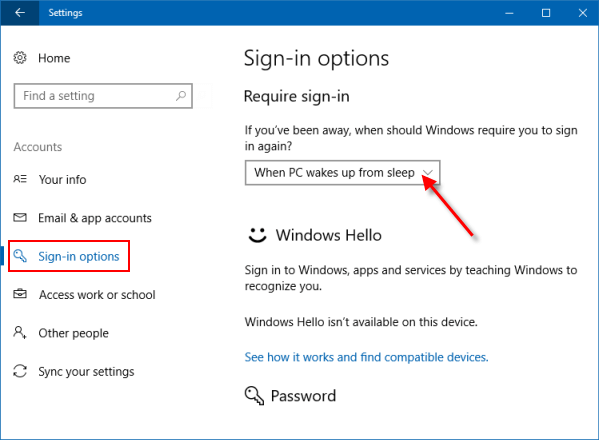
Opción 2: habilitar Solicitar contraseña al activarse en la Política de grupo
Para activar la solicitud de contraseña después del modo de suspensión en Windows 10 usando la Política de grupo local, aquí se explica cómo:
Paso 1: Abra el Editor de políticas de grupo local desde el cuadro de diálogo Ejecutar.
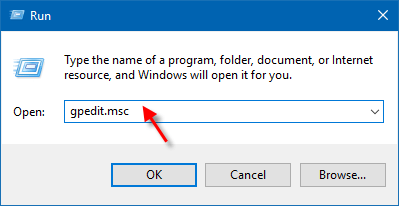
Paso 2: en el panel izquierdo del Editor de políticas de grupo local, navegue hasta la siguiente ruta:
Configuración del equipo > Plantillas administrativas > Sistema > Administración de energía > Configuración de suspensión
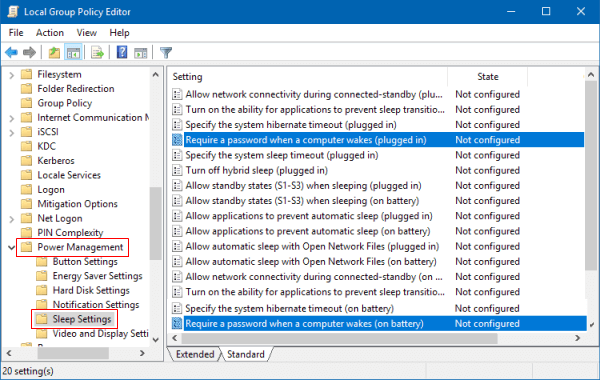
En el panel derecho, verás dos políticas denominadas "Requerir una contraseña cuando la computadora se active (conectada)" y "Requerir una contraseña cuando la computadora se active (con batería) ". Haga doble clic en ellos para modificar y establecer las políticas en Habilitadas.
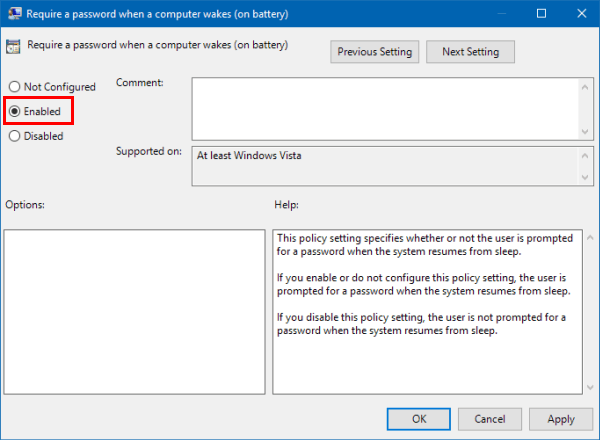
-
 Cómo habilitar o deshabilitar el control de aplicaciones inteligentes en Windows 11¿Alguna vez has descargado una aplicación que generó más problemas de los que vale? Todos hemos estado allí. Afortunadamente, Windows 11 tiene una fu...Tutoriales de software Publicado el 2024-11-05
Cómo habilitar o deshabilitar el control de aplicaciones inteligentes en Windows 11¿Alguna vez has descargado una aplicación que generó más problemas de los que vale? Todos hemos estado allí. Afortunadamente, Windows 11 tiene una fu...Tutoriales de software Publicado el 2024-11-05 -
 Cómo arreglar Google Maps cuando no funcionaGoogle Maps suele ser un compañero de viaje confiable, pero fallas ocasionales pueden dejarnos varados. Problemas como interrupciones del servidor, f...Tutoriales de software Publicado el 2024-11-05
Cómo arreglar Google Maps cuando no funcionaGoogle Maps suele ser un compañero de viaje confiable, pero fallas ocasionales pueden dejarnos varados. Problemas como interrupciones del servidor, f...Tutoriales de software Publicado el 2024-11-05 -
 4 formas de deshabilitar Hyper-V en WindowsMétodo 1: Usar el Panel de control El método más sencillo para desactivar Hyper-V es mediante el Panel de control. Repita los siguientes pasos: Paso 1...Tutoriales de software Publicado el 2024-11-05
4 formas de deshabilitar Hyper-V en WindowsMétodo 1: Usar el Panel de control El método más sencillo para desactivar Hyper-V es mediante el Panel de control. Repita los siguientes pasos: Paso 1...Tutoriales de software Publicado el 2024-11-05 -
 3 formas de solucionar el uso elevado de memoria de Safari en MacSoluciones básicas Cerrar pestañas irrelevantes: Cierra las pestañas que no usas con frecuencia en Safari. Cada pestaña usa la RAM de tu Mac. Forzar ...Tutoriales de software Publicado el 2024-11-05
3 formas de solucionar el uso elevado de memoria de Safari en MacSoluciones básicas Cerrar pestañas irrelevantes: Cierra las pestañas que no usas con frecuencia en Safari. Cada pestaña usa la RAM de tu Mac. Forzar ...Tutoriales de software Publicado el 2024-11-05 -
 Se ha solucionado un error inesperado y Roblox debe cerrarseSi te gustan los juegos, debes estar familiarizado con Roblox. Es una plataforma de juegos muy popular. Sin embargo, a veces puedes encontrarte con es...Tutoriales de software Publicado el 2024-11-05
Se ha solucionado un error inesperado y Roblox debe cerrarseSi te gustan los juegos, debes estar familiarizado con Roblox. Es una plataforma de juegos muy popular. Sin embargo, a veces puedes encontrarte con es...Tutoriales de software Publicado el 2024-11-05 -
 Cinco formas ecológicas de aumentar el rendimiento de su PC antigua1. Limpiar y volver a aplicar pasta térmica Con el tiempo, independientemente de si compró una PC o computadora portátil prefabricada o la montó...Tutoriales de software Publicado el 2024-11-05
Cinco formas ecológicas de aumentar el rendimiento de su PC antigua1. Limpiar y volver a aplicar pasta térmica Con el tiempo, independientemente de si compró una PC o computadora portátil prefabricada o la montó...Tutoriales de software Publicado el 2024-11-05 -
 Cómo cambiar el color de la barra de tareas en Windows 11Cambiar el color de la barra de tareas es una forma simple pero efectiva de agregar su toque al lienzo digital. Ya sea que sea minimalista o fanático ...Tutoriales de software Publicado el 2024-11-05
Cómo cambiar el color de la barra de tareas en Windows 11Cambiar el color de la barra de tareas es una forma simple pero efectiva de agregar su toque al lienzo digital. Ya sea que sea minimalista o fanático ...Tutoriales de software Publicado el 2024-11-05 -
 Cómo desactivar el sonido de los mensajes enviados en iPhone y AndroidLas notificaciones y los sonidos te informan sobre mensajes nuevos, pero algunos sonidos, como el que envías un mensaje desde tu teléfono, pueden ser ...Tutoriales de software Publicado el 2024-11-05
Cómo desactivar el sonido de los mensajes enviados en iPhone y AndroidLas notificaciones y los sonidos te informan sobre mensajes nuevos, pero algunos sonidos, como el que envías un mensaje desde tu teléfono, pueden ser ...Tutoriales de software Publicado el 2024-11-05 -
 ¿El iPhone o el iPad se calientan? Aprenda por qué y cómo solucionarloPero hay una diferencia entre un dispositivo que está caliente al tacto y uno que se sobrecalienta. Descubriremos los motivos y analizaremos por qué ...Tutoriales de software Publicado el 2024-11-05
¿El iPhone o el iPad se calientan? Aprenda por qué y cómo solucionarloPero hay una diferencia entre un dispositivo que está caliente al tacto y uno que se sobrecalienta. Descubriremos los motivos y analizaremos por qué ...Tutoriales de software Publicado el 2024-11-05 -
 4 soluciones para los accesos directos del escritorio que no funcionan en Windows 11Correcciones básicas: Reinicie la computadora: A veces, todo lo que necesita es reiniciar porque es lo suficientemente fuerte como para forzar el cie...Tutoriales de software Publicado el 2024-11-05
4 soluciones para los accesos directos del escritorio que no funcionan en Windows 11Correcciones básicas: Reinicie la computadora: A veces, todo lo que necesita es reiniciar porque es lo suficientemente fuerte como para forzar el cie...Tutoriales de software Publicado el 2024-11-05 -
 Cómo reparar el error de actualización de Windows 0x80070658: guía paso a pasoPara garantizar un rendimiento óptimo de la computadora, la instalación oportuna de las últimas actualizaciones de Windows es fundamental. Los usuario...Tutoriales de software Publicado el 2024-11-05
Cómo reparar el error de actualización de Windows 0x80070658: guía paso a pasoPara garantizar un rendimiento óptimo de la computadora, la instalación oportuna de las últimas actualizaciones de Windows es fundamental. Los usuario...Tutoriales de software Publicado el 2024-11-05 -
 Cómo utilizar la IA para analizar datos de ExcelCopilot AI de Microsoft se ha implementado en su conjunto de aplicaciones principales, incluida la plataforma de hojas de cálculo de larga duración qu...Tutoriales de software Publicado el 2024-11-05
Cómo utilizar la IA para analizar datos de ExcelCopilot AI de Microsoft se ha implementado en su conjunto de aplicaciones principales, incluida la plataforma de hojas de cálculo de larga duración qu...Tutoriales de software Publicado el 2024-11-05 -
 6 formas de arreglar los AirTags que no aparecen en Find MyDesde rastrear las llaves de su auto hasta controlar a sus mascotas, el caso de uso de Apple AirTags es variado. Estos AirTags se pueden rastrear a tr...Tutoriales de software Publicado el 2024-11-05
6 formas de arreglar los AirTags que no aparecen en Find MyDesde rastrear las llaves de su auto hasta controlar a sus mascotas, el caso de uso de Apple AirTags es variado. Estos AirTags se pueden rastrear a tr...Tutoriales de software Publicado el 2024-11-05 -
 Error de actualización de Windows 0x800f0985: cómo solucionarlo en Windows 11Las actualizaciones de Windows son necesarias, pero a veces pueden surgir problemas inevitables durante el proceso de actualización, como el error de ...Tutoriales de software Publicado el 2024-11-05
Error de actualización de Windows 0x800f0985: cómo solucionarlo en Windows 11Las actualizaciones de Windows son necesarias, pero a veces pueden surgir problemas inevitables durante el proceso de actualización, como el error de ...Tutoriales de software Publicado el 2024-11-05 -
 Versión oficial ISO de Windows 11 24H2: descarga e instalación sin conexiónHablando de la fecha de lanzamiento de Windows 11 24H2, Microsoft ha afirmado que estará disponible a partir del 1 de octubre de 2024. Entonces, ¿cómo...Tutoriales de software Publicado el 2024-11-05
Versión oficial ISO de Windows 11 24H2: descarga e instalación sin conexiónHablando de la fecha de lanzamiento de Windows 11 24H2, Microsoft ha afirmado que estará disponible a partir del 1 de octubre de 2024. Entonces, ¿cómo...Tutoriales de software Publicado el 2024-11-05
Estudiar chino
- 1 ¿Cómo se dice "caminar" en chino? 走路 pronunciación china, 走路 aprendizaje chino
- 2 ¿Cómo se dice "tomar un avión" en chino? 坐飞机 pronunciación china, 坐飞机 aprendizaje chino
- 3 ¿Cómo se dice "tomar un tren" en chino? 坐火车 pronunciación china, 坐火车 aprendizaje chino
- 4 ¿Cómo se dice "tomar un autobús" en chino? 坐车 pronunciación china, 坐车 aprendizaje chino
- 5 ¿Cómo se dice conducir en chino? 开车 pronunciación china, 开车 aprendizaje chino
- 6 ¿Cómo se dice nadar en chino? 游泳 pronunciación china, 游泳 aprendizaje chino
- 7 ¿Cómo se dice andar en bicicleta en chino? 骑自行车 pronunciación china, 骑自行车 aprendizaje chino
- 8 ¿Cómo se dice hola en chino? 你好Pronunciación china, 你好Aprendizaje chino
- 9 ¿Cómo se dice gracias en chino? 谢谢Pronunciación china, 谢谢Aprendizaje chino
- 10 How to say goodbye in Chinese? 再见Chinese pronunciation, 再见Chinese learning
























